前提
・Windos10に対して実施する
・CPUは64bitのもの
オンラインPCで更新プログラムを取得する
①公式サイトから「WSUS Offline Update」をダウンロードする。
※「Most recent version」をダウンロードする。
②ダウンロードした「wsusoffline1173.zip」を解凍し、中にある「UpdateGenerator.exe」を起動する。
③[Windows]タブで「Windows 10 / Server 2016 / 2019(w100 / w100-x64)」の「x64」に追加でチェックを入れる。
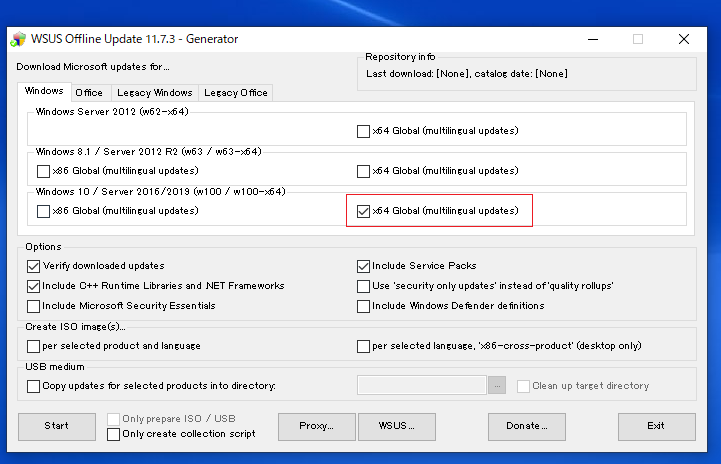
④必要に応じて[Office]タブでインストールされているバージョンと言語にチェックを入れる。
※ [Office]タブ にOffice2019が表示されていなかったため、今回は何も追加でチェックを入れない。(2019/07/13時点)
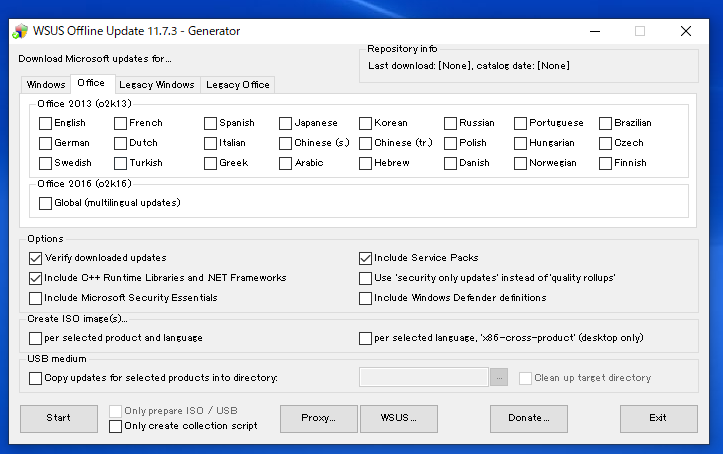
⑤「START」を押す。
⑥完了すると「ログを確認するか?」の画面が表示される。
必要に応じて 「はい」を押す。
なおログファイルは「UpdateGenerator.exe」があるフォルダ配下の「log」フォルダにある。
⑦「UpdateGenerator.exe」を停止する。
オフラインPCで更新プログラムをインストールする
①「UpdateGenerator.exe」があるフォルダ配下の 「client」フォルダをオフラインPCへコピーする。
※「client」フォルダ に更新プログラムがダウンロードされている。
②オフラインPCで「client」フォルダの中の「UpdateInstaller.exe」を起動する。
③必要なものにチェックを入れ、「START」を押す。
④「UpdateInstaller.exe」を停止する。
注意点
本手順で WindowsUpdateを実施した場合、WindowsUpdateの最終チェック日は変更されない

